黑鲨装机大师怎么重装系统win10 黑鲨装机大师重装win10系统的操作步骤
如何用黑鲨装机大师重装Win10?越来越多的人选择使用Win10操作系统,并且许多用户通常会利用装机工具进行安装。我向大家推荐使用黑鲨装机大师,这是一款操作简便、功能强大并且界面简洁的集成U盘启动盘制作工具。接下来,请跟随我们的步骤一起了解详细的操作过程吧!

准备工作:
1、准备8G U盘,制作U盘启动
2、下载win10系统镜像
将U盘插入USB接口,然后在官网下载黑鲨装机大师,因为下载的版本是本地版,所以可以直接打开运行。在黑鲨装机大师软件界面,点击U盘启动选项,打开U盘模式。
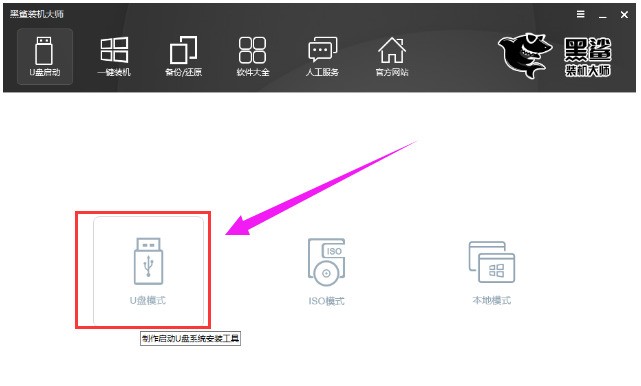
点击右下角的PE版本,选择将要制作的U盘启动盘内的PE系统。黑鲨提供了初级版和高级版两种版本。一般的装机用户选择初级版即可,不过小编还是建议大家选择功能更加齐全的高级版。PE版本选择完成后,选中U盘,点击“一键制作启动U盘”。
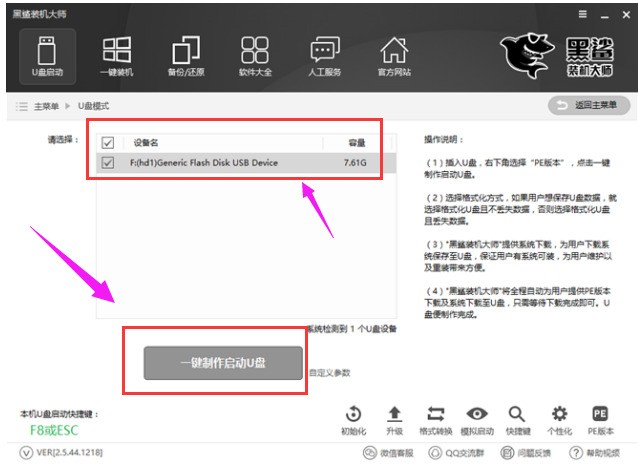
制作启动U盘,自然要选择制作何种系统的U盘。黑鲨装机大师为我们提供了xp、win7、win8、win10多种版本的系统,32位和64位的都有。用户可以根据自己的需要和喜好进行选择,这里选择的是win10 64位系统。选择好要下载的系统后,黑鲨就会为我们进行下载,并制作成U盘启动盘。
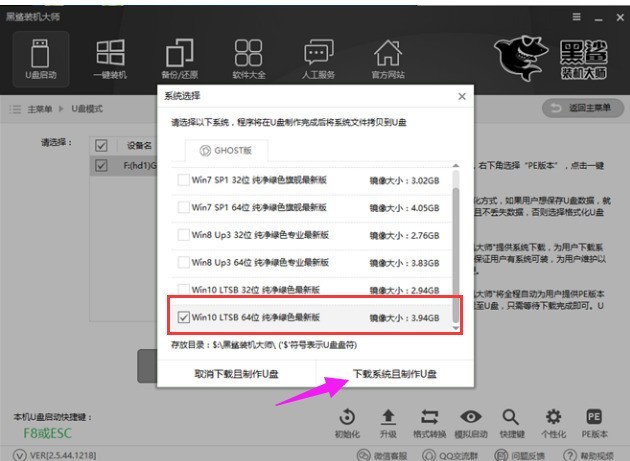
U盘启动盘制作成功后,重启电脑。通过U盘启动快捷键,将U盘设置为BIOS第一启动项,然后根据自己的电脑型号和位数,选择进入到PE系统中。U盘启动快捷键可以通过黑鲨一键重装进行查看。
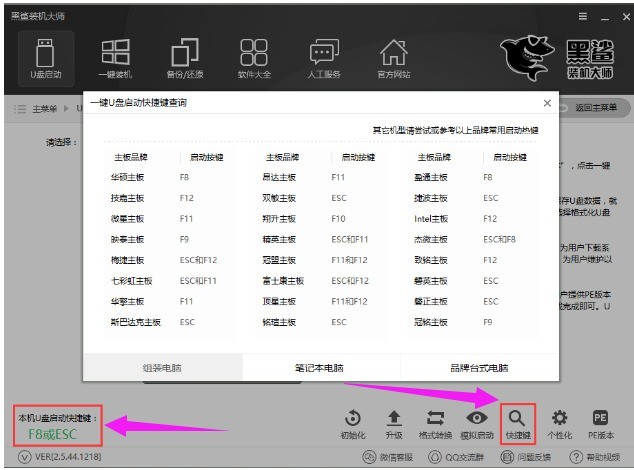
进入到PE系统后,会自动弹出黑鲨装机工具。若没有弹出,也可从桌面打开黑鲨装机工具。在黑鲨装机工具中,选择U盘内的系统,选择所要安装到的分区,点击安装系统,即可开始进行系统的安装。
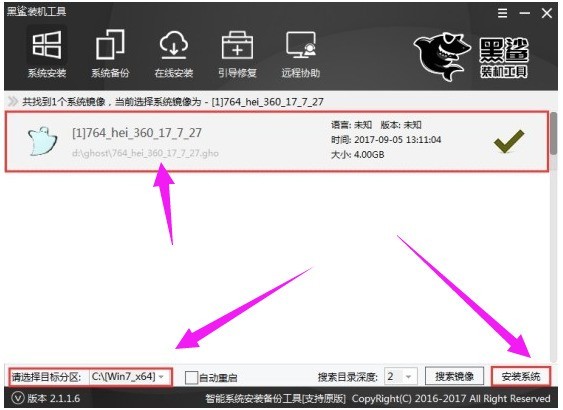
系统安装完成后,记得拔掉U盘,然后重启电脑。初次进入重装的系统时黑鲨会进行环境部署,并安装相应的驱动。部署完成后即可进入到全新的win10系统中。
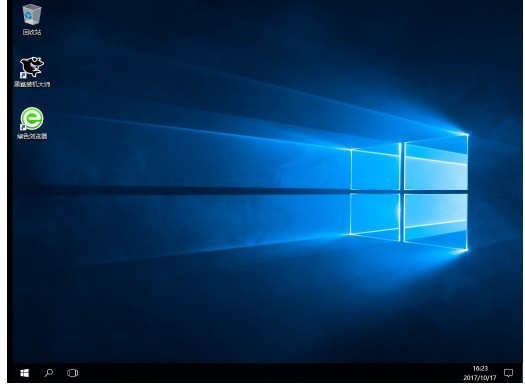
以上就是黑鲨装机大师重装win10系统的操作流程,更多精彩教程尽在ZOL下载!
文章标题:黑鲨装机大师怎么重装系统win10 黑鲨装机大师重装win10系统的操作步骤
文章链接://www.hpwebtech.com/jiqiao/110120.html
为给用户提供更多有价值信息,ZOL下载站整理发布,如果有侵权请联系删除,转载请保留出处。
相关软件推荐
其他类似技巧
- 2024-03-04 10:00:55黑鲨装机大师装机失败重启电脑黑屏怎么办?黑鲨一键重装系统后电脑黑屏解决方法
- 2024-03-04 10:00:55黑鲨装机大师怎么一键重装win7系统?黑鲨装机大师一键重装win7系统教程
- 2024-03-04 10:00:55黑鲨装机大师怎么重装系统win10 黑鲨装机大师重装win10系统的操作步骤
黑鲨装机大师软件简介
黑鲨装机大师一键重装系统是可靠的!目前已经有很多款装机软件,但是黑鲨装机大师功能足够强大,才刚上线不久,就能够在短时间内从众多品牌中脱颖而出。现在一起来看看黑鲨装机大师的可靠点吧!一,UI设计界面让用户理解更轻松。打开黑鲨后,可以看到一个精美、简洁、统一的界面。功能一目了然,可重装xp/win7/win8/win10操... 详细介绍»








